الرئيسيةأندرويددروس و تعليمات
إحترف Android Studio من الصفر و حتى الإحتراف
إحترف Android Studio من الصفر و حتى الإحتراف
الجزء الاول : التعريف بأندرويد ستوديو
الجزء الاول : التعريف بأندرويد ستوديو
اندرويد ستوديو:-
هو منصة لكتابة التطبيقات تُسهل على المطورين كتابة الشيفرة المصدرية لتطبيقات أندرويد، كما تسمح للمطور بمعاينة هيئة تطبيقه على مختلف قياسات الشاشات بشكل فوري أثناء التطوير، وتسهّل تطوير التطبيقات متعددة اللغات
مميزاته :-
- يعمل على عدة منصات (مايكروسوفت ويندوز, أو إس 10, جنو/لينكس).
مميزاته :-
- يعمل على عدة منصات (مايكروسوفت ويندوز, أو إس 10, جنو/لينكس).
- سهولة في الاستخدام.
- يعطي معاينة فورية لمختلف أنواع الأجهزة اللوحية أو المحمولة.
- مُخصص للبرمجة لمنصة أندرويد.
- إمكانية استيراد المشاريع المبرمجة ببيئة التطوير Eclipse.
التحميل :-
يتم تحميل البرنامج عبر الرابط الرسمى من جوجل من هنا و قد يصل حجم البرنامج الى 2 جيجا بعد إضافة التطويرات الجديدة , وبعد تحميل اندرويد ستوديو يلزمك تحميل بيئة JDK و التى تقوم بمحاكاة لغة الجافا مع البرنامج و يمكنك تحميلها من هنا و بعد تحميل البرنامجين يتم تثبيتهم يدوياً , التثبيت سهل و لن يستغرق اكثر من ربع ساعة بعد التثبيت نقوم بفتح اندرويد ستوديو , قد يقوم البرنامج بتنزيل بعض التحديثات او الإضافات و لن يقوم بالفتح الا بتنزيل تلك الإضافات دعه يقوم بتنزيل كل شئ حتى تستطيع الولوج الى البرنامج بالشكل الصحيح و بأخر التحديثات
الولوج داخل اندرويد ستوديو , بعد إنتهاء التثبيت و إنتهاء تنزيل جميع الإضافات نقوم بفتح البرنامج
ستظهر لنا الشاشة الترحيبية للبرنامج و بها 5 خيارات
1 - فتح مشروع جديد
2 - فتح مشروع موجود مُسبقاً
3 - جلب مشاريع من مواقع مُحددة
4 - إستيراد مشروع تم بنائه على بيئة إكليبس
5 - إستيراد نماذج جاهزة لأكواد اندرويد
1 - فتح مشروع جديد
2 - فتح مشروع موجود مُسبقاً
3 - جلب مشاريع من مواقع مُحددة
4 - إستيراد مشروع تم بنائه على بيئة إكليبس
5 - إستيراد نماذج جاهزة لأكواد اندرويد
سأقوم بعمل مشروع جديد لأننا فى بداية الامر و لم نقم ببناء اى مشروع حتى الان و فى الدروس القادمة سنتعامل مع الكود سورس بإذن الله تعالى
بعد الضغط على إنشاء مشروع جديد ستظهر لنا هذه القائمة و بها 3 اشياء
1 - اسم التطبيق
2 - دومين الشركة (يمكنك فقط كتابة esmak.com بمعنى اسمك.كوم)
3 - مسار المشروع المُراد إنشاءه
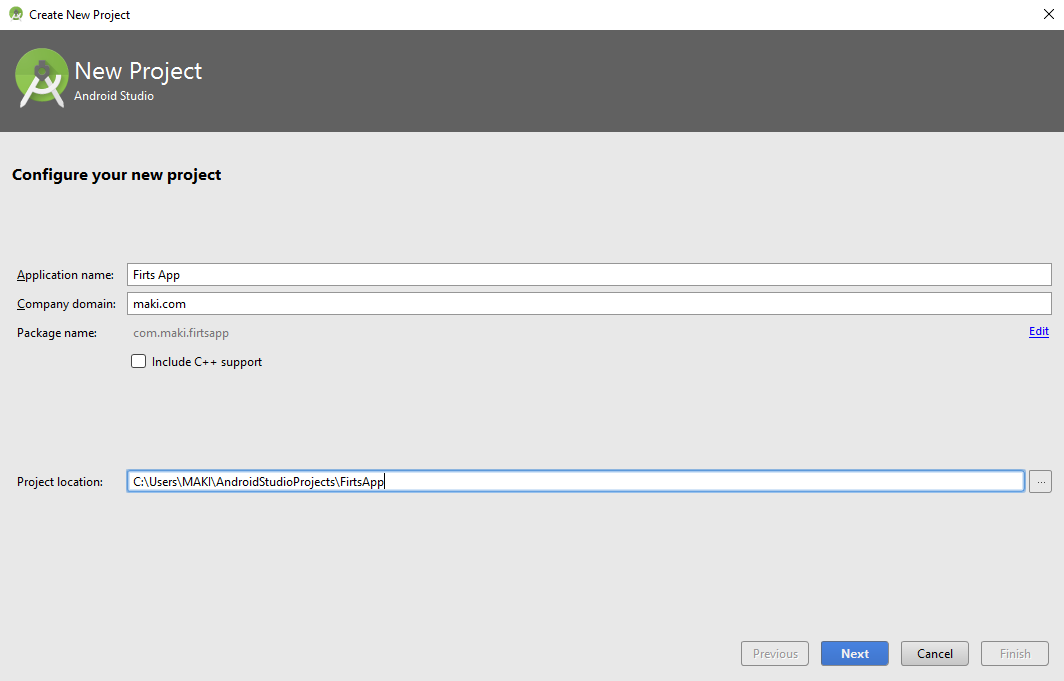
1 - اسم التطبيق
2 - دومين الشركة (يمكنك فقط كتابة esmak.com بمعنى اسمك.كوم)
3 - مسار المشروع المُراد إنشاءه
بعد كتابة اسم المشروع الذى اريده و تغير الإعدادات الباقية نضغط على Next
بعد الضغط على التالى تظهر لنا هذه النافذه و بها عدة خيارات مُهمة
اول خيار لتفعيل تشغيل و توافق المشروع على الهواتف و التابلت اما Wear فهى للساعات الذكية و لن نقوم بتفعيلها لأن مشروعنا سنقوم ببناءه على الهواتف و التابلت و خيار TV لتفعيل و توافق التطبيق مع الشاشات الذكية يمكنك تفعيله و لكن مثلما ذكرنا سيكون عملنا فقط على الهواتف الذكية و التابلت اما بخصوص Minimun SDK فهذا لإختيار اقل إصدار اندرويد يعمل عليه المشروع , نختار IceCreamSandwich
لأن معظم الهواتف الان تعمل على إصدار اندرويد 4 و ما فوق فسنختار الإصدار 4 حتى نتمكن من تشغيل المشروع على مُعظم الهواتف بعد ذلك نضغط على Next
اول خيار لتفعيل تشغيل و توافق المشروع على الهواتف و التابلت اما Wear فهى للساعات الذكية و لن نقوم بتفعيلها لأن مشروعنا سنقوم ببناءه على الهواتف و التابلت و خيار TV لتفعيل و توافق التطبيق مع الشاشات الذكية يمكنك تفعيله و لكن مثلما ذكرنا سيكون عملنا فقط على الهواتف الذكية و التابلت اما بخصوص Minimun SDK فهذا لإختيار اقل إصدار اندرويد يعمل عليه المشروع , نختار IceCreamSandwich
لأن معظم الهواتف الان تعمل على إصدار اندرويد 4 و ما فوق فسنختار الإصدار 4 حتى نتمكن من تشغيل المشروع على مُعظم الهواتف بعد ذلك نضغط على Next
تظهر لنا الان نماذج جاهزة للعمل عليها , يمكنك إختيار النموذج الذى تريده و من ثم البدء و لكننا فى مرحلة اولى لذا سنختار النموذج الخالى Empty Activity و سنضغط على Next
الان ظهرت لنا تلك النافذه و بها خياران
الاول الاكتيفيتى نيم : يٌقصد به اسم الواجهة الرئيسية للتطبيق لأن التطبيقات تحتوى على عدة واجهات او بالأحرى صفحات فأسم الصفحة الاولى عدله كما شئت و لنفترض قد كتبته Home بمعنى الرئيسية
الثانى اللاى اوت نيم : هو اسم اللاى اوت و هى مرتبطة بالأكتفيتى سنقوم بشرحها فى الدروس القادمة و عند تغير الاكتيفيتى نيم تتغير تلقائياً نقوم بالتغير و بعد ذلك نضغط على Finish
الاول الاكتيفيتى نيم : يٌقصد به اسم الواجهة الرئيسية للتطبيق لأن التطبيقات تحتوى على عدة واجهات او بالأحرى صفحات فأسم الصفحة الاولى عدله كما شئت و لنفترض قد كتبته Home بمعنى الرئيسية
الثانى اللاى اوت نيم : هو اسم اللاى اوت و هى مرتبطة بالأكتفيتى سنقوم بشرحها فى الدروس القادمة و عند تغير الاكتيفيتى نيم تتغير تلقائياً نقوم بالتغير و بعد ذلك نضغط على Finish
ننتظر حتى يقوم البرنامج بإنشاء المشروع الجديد , سيستغرق عدة دقائق لا تقلق
إنتهى اول جزء فى الجزء التالى سنتعرف على البرنامج من الداخل و التعامل مع المشروع الجديد
إنتهى اول جزء فى الجزء التالى سنتعرف على البرنامج من الداخل و التعامل مع المشروع الجديد
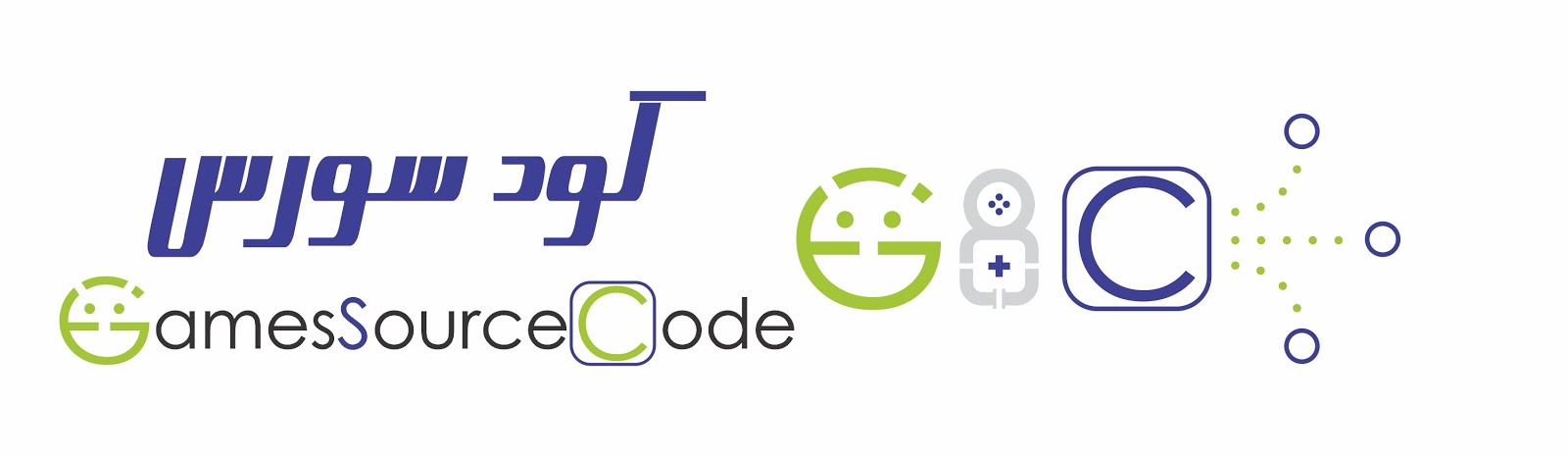

ليست هناك تعليقات:
إرسال تعليق